Sitenizin Bildirim Tercihlerini Yönetme
4 dk.
Bu makalede
- Masaüstü bildirimlerini etkinleştirme
- Kontrol paneli bildirimlerinizi yönetme
- E-posta bildirimlerinizi yönetme
- Mobil cihazınızda bildirimleri yönetme
Sitenizle etkileşime giren her kullanıcı için bir bildirim alırsınız. Örneğin, bir site ziyaretçisi bir iletişim formu gönderdiğinde, online mağazanızdan bir ürün satın aldığında veya otelinizde yer ayırttığında bildirim alırsınız.
Hangi bildirimleri almak istediğinizi ve bu bildirimleri nerede görmek istediğinizi seçebilirsiniz. Bildirimleri varsayılan olarak sitenizin kontrol panelinde alırsınız, ancak anlık bildirimleri doğrudan masaüstü web tarayıcınızdan veya Wix uygulaması aracılığıyla telefonunuzdan da alabilirsiniz.
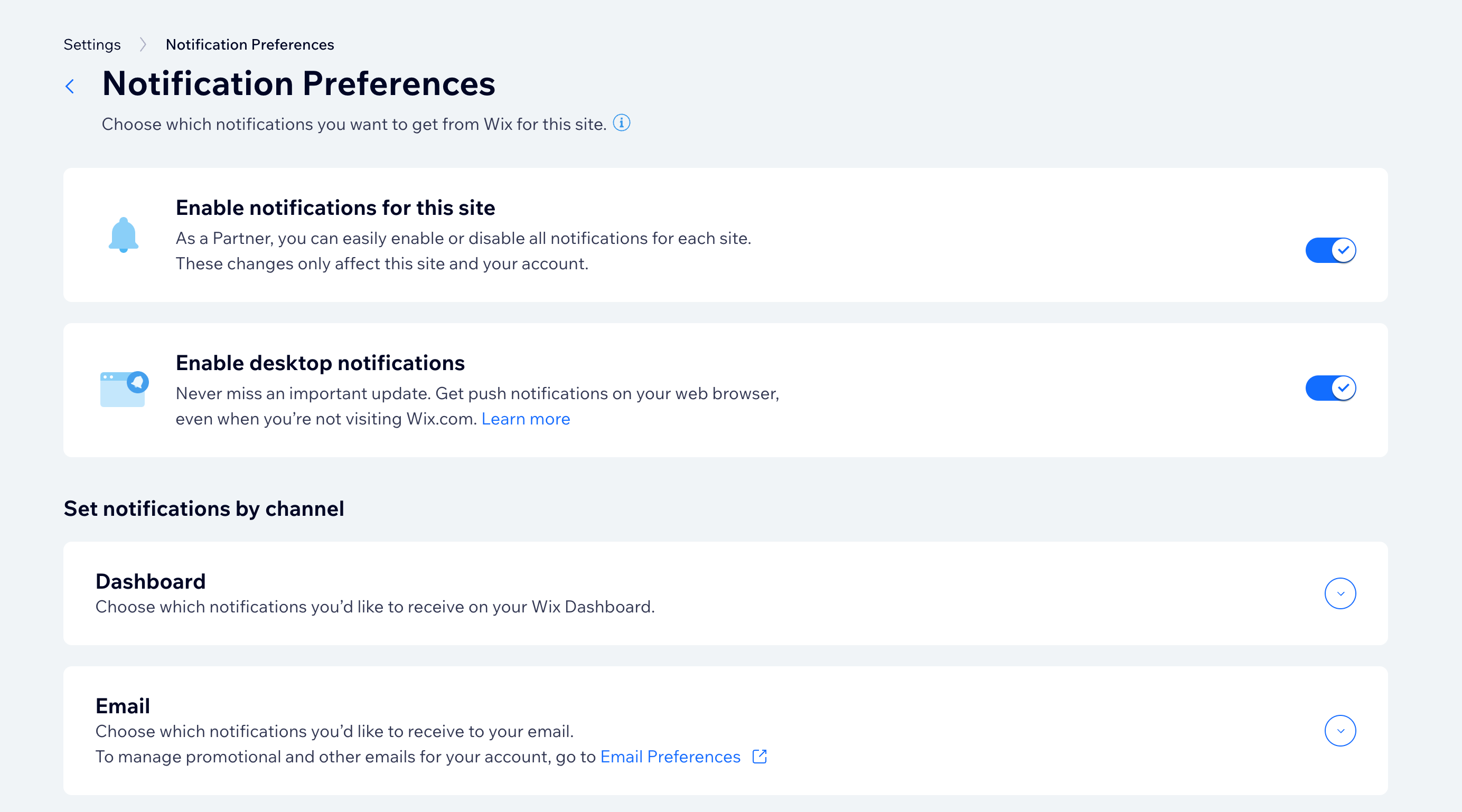
Masaüstü bildirimlerini etkinleştirme
Hiçbir güncellemeyi kaçırmadığınızdan emin olmak için masaüstü anlık bildirimlerini etkinleştirin. Masaüstü anlık bildirimleri, Wix.com'da olmasanız bile web tarayıcınızda açılır.
Masaüstünde anlık bildirimleri etkinleştirmek için:
- Sitenizin kontrol panelindeki Bildirim Tercihleri'ne gidin.
- (Wix Studio kullanıcıları için) Bu site için bildirimleri etkinleştir'in yanındaki geçiş düğmesine tıklayın.
İpucu: Müşteri siteleri için site bildirimlerini yönetme hakkında daha fazla bilgi edinin. - Masaüstü bildirimlerini etkinleştir seçeneğinin yanındaki geçiş düğmesine tıklayın.

Kontrol paneli bildirimlerinizi yönetme
Kontrol paneli bildirimleri sitenizin kontrol panelinin üst kısmında görünür. Hangi bildirimleri görmek istediğinizi ve hangilerini yok saymak istediğinizi seçebilirsiniz.
3 bildirim simgesi görürsünüz:
- Gelen Kutusu
 : Birisinin siteniz aracılığıyla sizinle iletişim kurduğunu gösterir.
: Birisinin siteniz aracılığıyla sizinle iletişim kurduğunu gösterir. - Çan simgesi
 : Birinin mağazanızdan bir ürün satın alarak, bir hizmet için randevu alarak veya benzer şekilde sitenizle ne zaman etkileşime girdiğini görmenizi sağlar.
: Birinin mağazanızdan bir ürün satın alarak, bir hizmet için randevu alarak veya benzer şekilde sitenizle ne zaman etkileşime girdiğini görmenizi sağlar. - Yeni Yayınlananlar
 : Kullandığınız araçlar ve özelliklerle ilgili ürün güncellemelerini gösterir.
: Kullandığınız araçlar ve özelliklerle ilgili ürün güncellemelerini gösterir.
Kullanılabilir yeni bir bildirim olduğunda simgelerden herhangi birinde kırmızı bir uyarı balonu görünür. Bildirimi görüntülemek ve sayacı sıfırlamak için simgeye tıklayın.
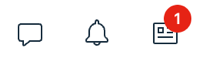
Kontrol paneli bildirimlerinizi etkinleştirmek veya devre dışı bırakmak için:
- Sitenizin kontrol panelindeki Bildirim Tercihleri'ne gidin.{{metaSiteId}}/settings/notifications" target="_blank")'e gidin.
- (Wix Studio kullanıcıları için) Bu site için bildirimleri etkinleştir'in yanındaki geçiş düğmesine tıklayın.
İpucu: Müşteri siteleri için site bildirimlerini yönetme hakkında daha fazla bilgi edinin. - Kontrol Paneli'ne tıklayın.
- Kontrol panelinizde görmek istediğiniz bildirimlerin yanındaki geçiş düğmesini etkinleştirin veya devre dışı bırakın.
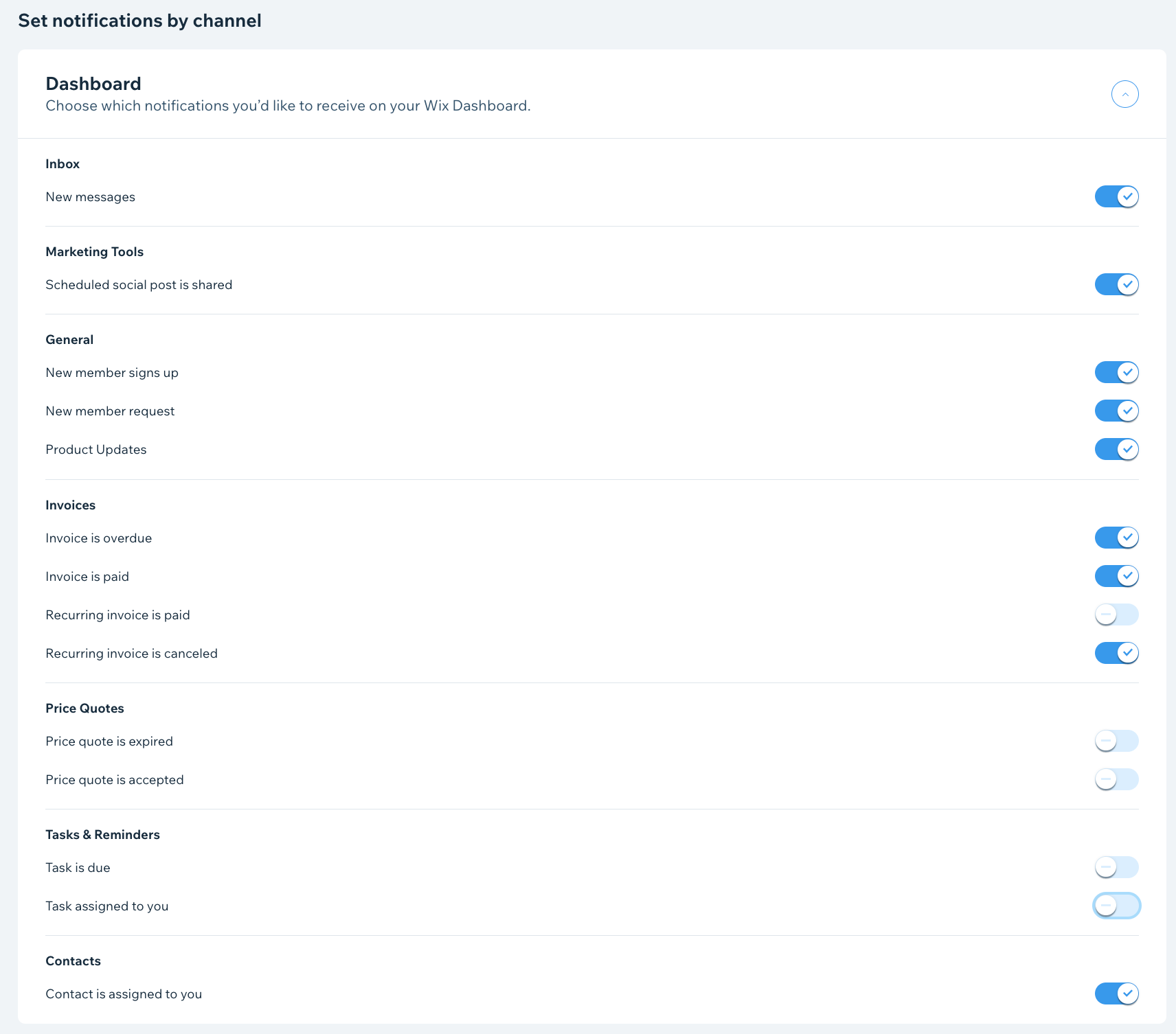
E-posta bildirimlerinizi yönetme
Hareket halindeyken, bilgisayarınızdan uzakta olduğunuzda, e-posta bildirimleri bağlantıda kalmanıza ve haberdar olmanıza yardımcı olur. Hangi önemli site etkinliklerinden haberdar olmak istediğinizi seçebilirsiniz.
E-posta bildirimlerinizi etkinleştirmek veya devre dışı bırakmak için:
- Bildirim Tercihleri'ne gidin sayfasına gidin.
- (Wix Studio kullanıcıları için) Bu site için bildirimleri etkinleştir'in yanındaki geçiş düğmesine tıklayın.
İpucu: Müşteri siteleri için site bildirimlerini yönetme hakkında daha fazla bilgi edinin. - E-posta'ya tıklayın.
- E-postanıza gönderilen bildirimlerin yanındaki geçiş düğmesini etkinleştirin veya devre dışı bırakın.
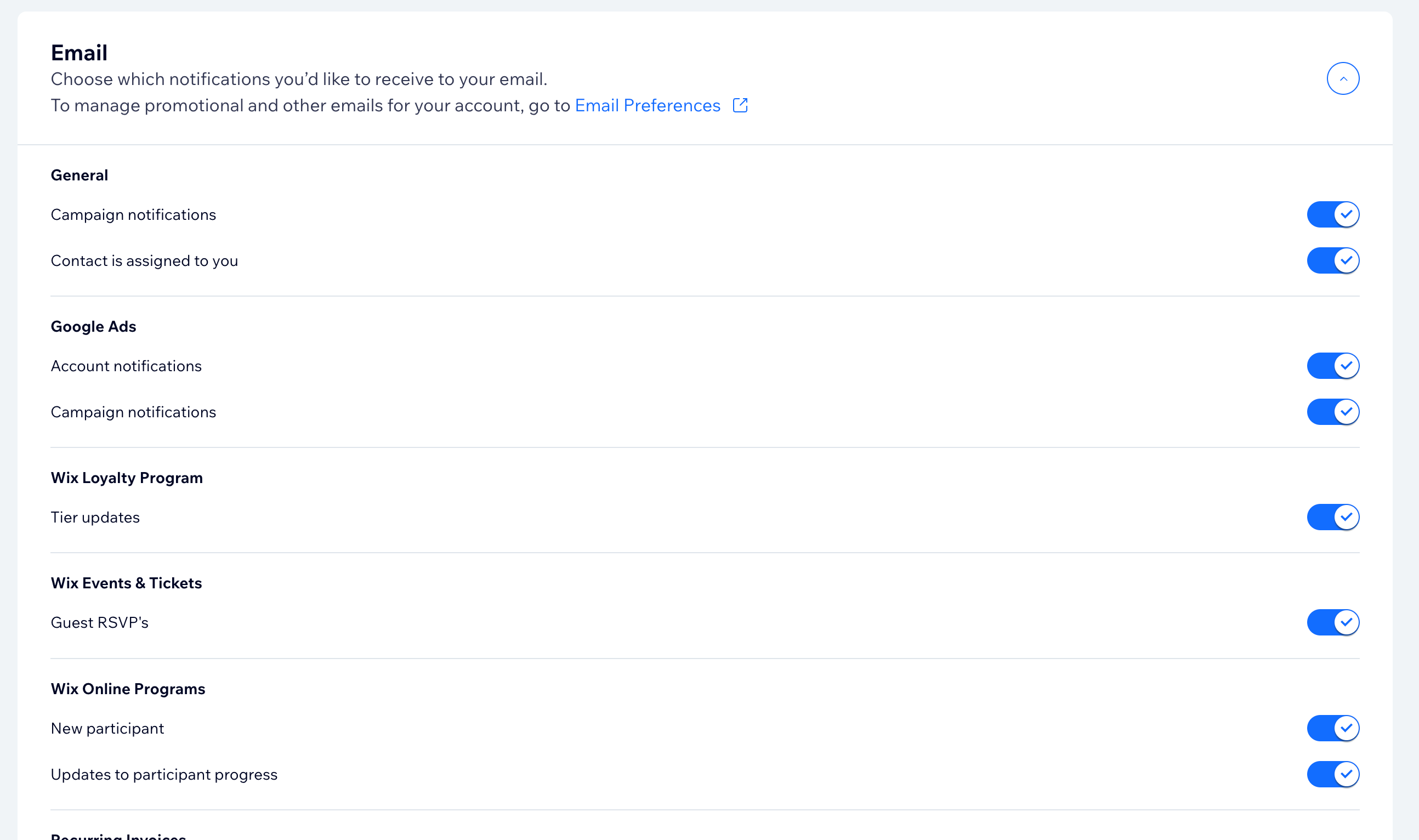
Mobil cihazınızda bildirimleri yönetme
Wix uygulamasıyla bildirimleri doğrudan telefonunuza alın. Almak istediğiniz bildirimleri seçin ve istemediklerinizi devre dışı bırakın. Ayrıca tüm bildirimleri belirli bir süre için sessize almaya da karar verebilirsiniz.
Mobil cihazınızdan bildirimleri yönetmek için:
- Wix uygulamasında sitenize gidin.
- Üst taraftaki Bildirimler simgesine
 dokunun.
dokunun. - Diğer Eylemler simgesine
 dokun.
dokun. - Bildirimleri Yönet'e dokunun.
- Bildirimleri etkinleştirmek veya devre dışı bırakmak için Anlık Bildirimlere İzin Ver geçiş düğmesine dokunun.
Not: Geçiş düğmesine dokunamıyorsanız, öncelikle mobil cihaz ayarlarınızdan Wix uygulama bildirimlerini etkinleştirmeniz gerekir. - (Bildirimleri devre dışı bırakmak için) Bildirimleri ne kadar süre devre dışı bırakmak istediğinizi seçin (8 saat, 1 hafta, 1 ay, 1 yıl veya kalıcı olarak).
- Bildirimi etkinleştirmek veya devre dışı bırakmak için ilgili bildirim türünün yanındaki geçiş düğmelerine dokunun.


